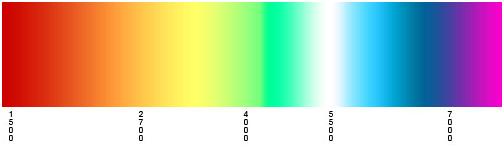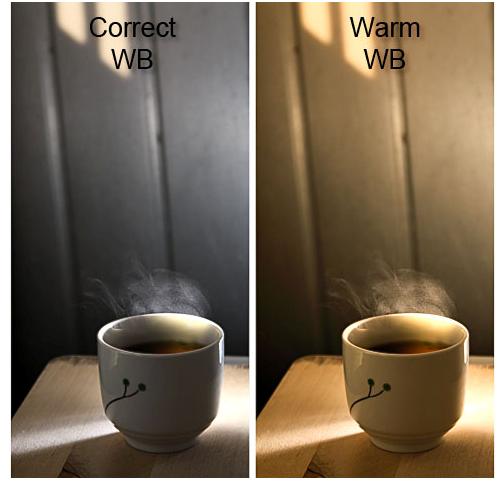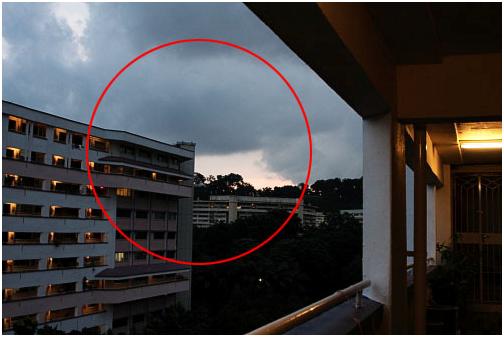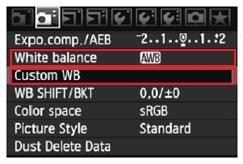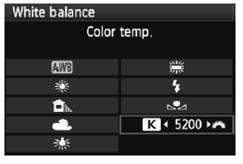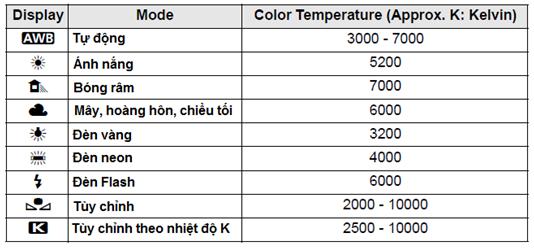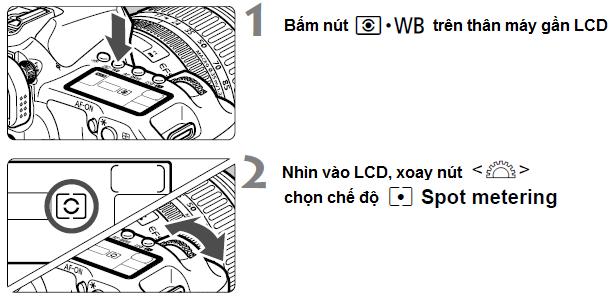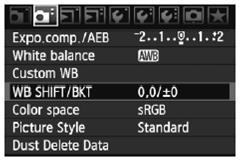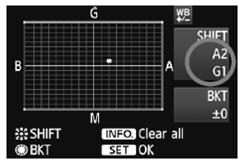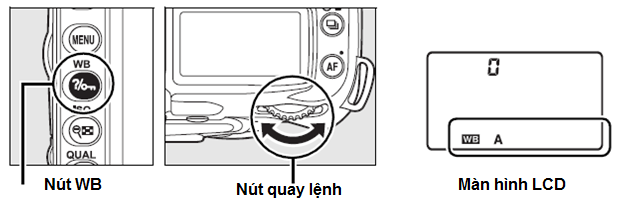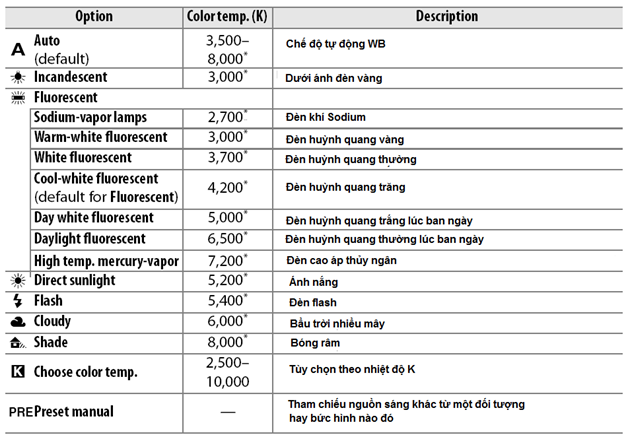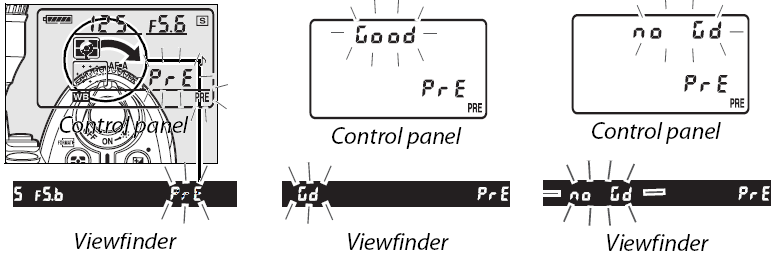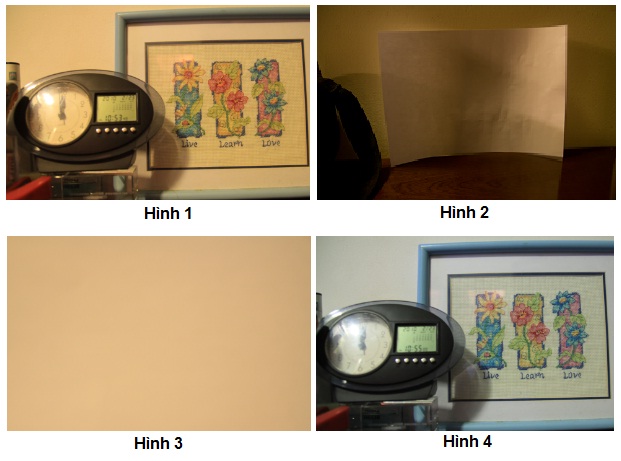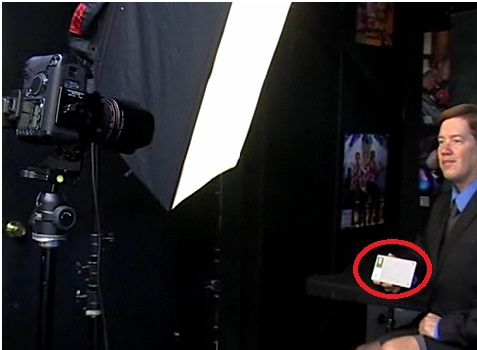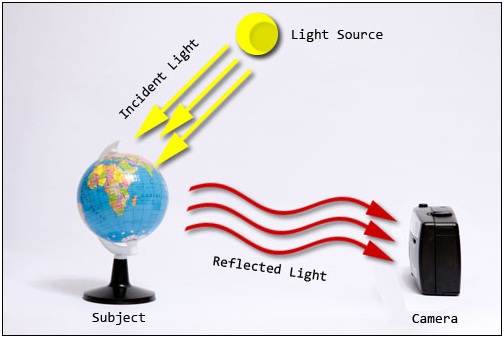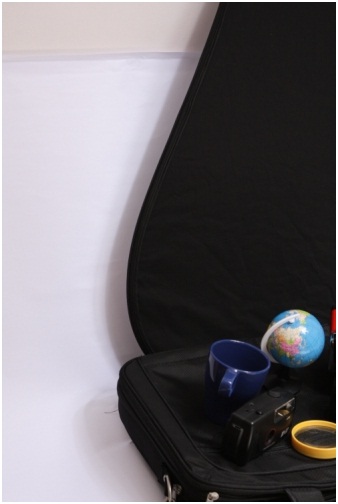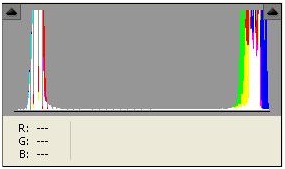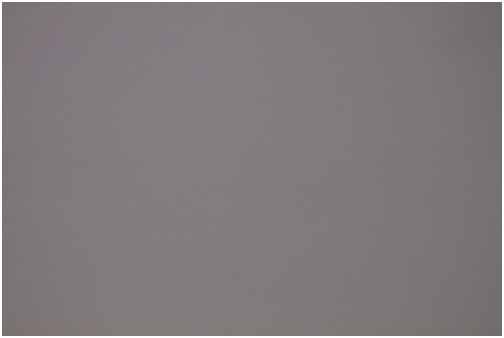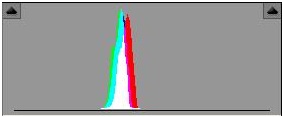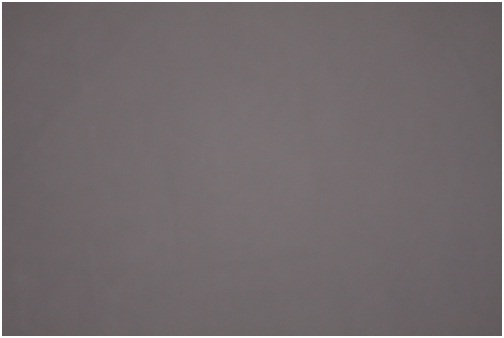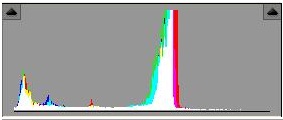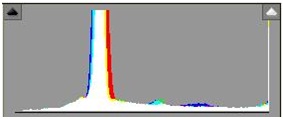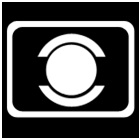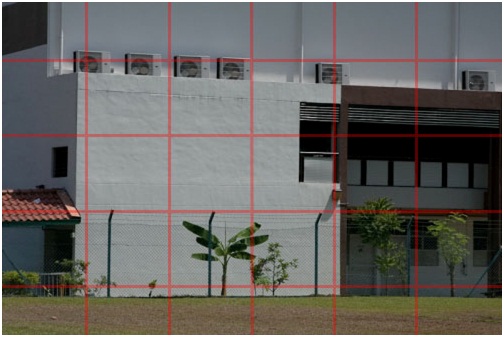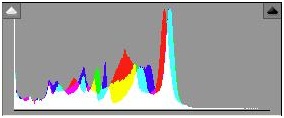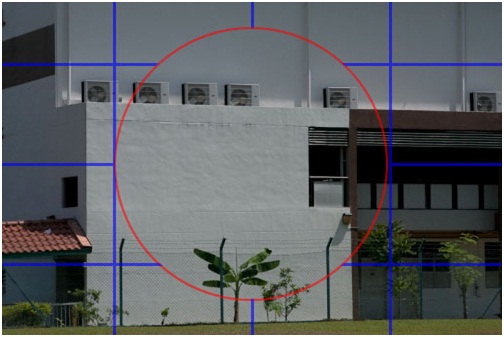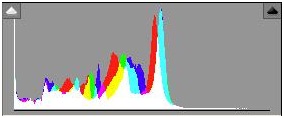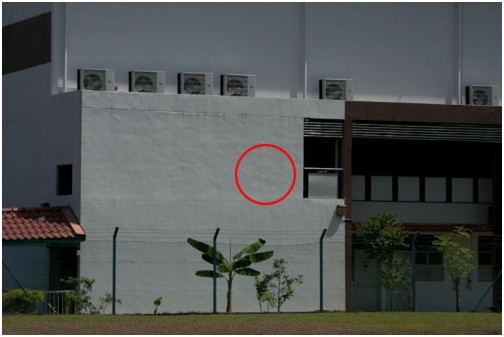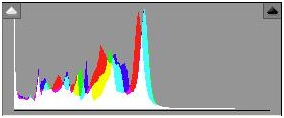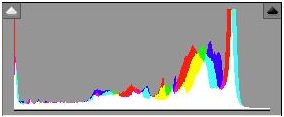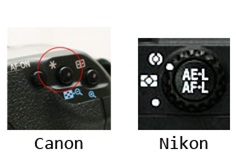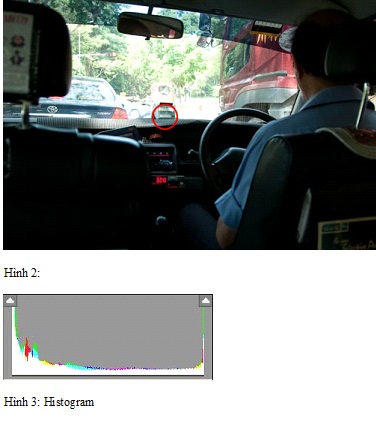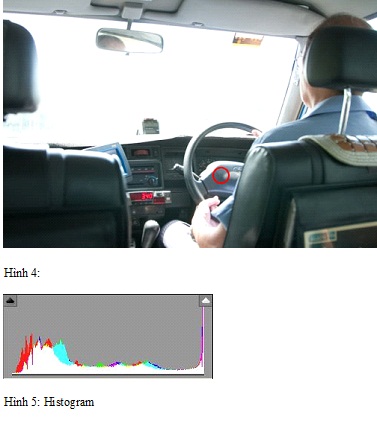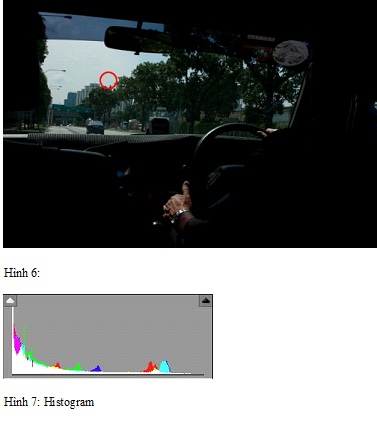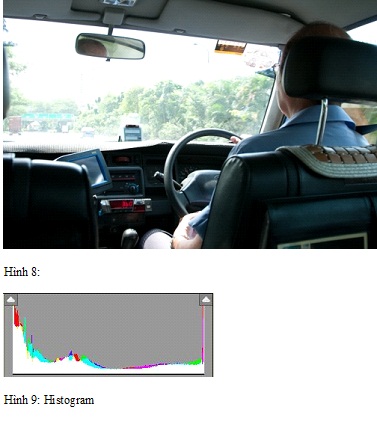Studiophale
Điều hành viên cũ
Đây là một bài viết cực hay của ông David Lee Tong , là một Nhà báo - một phóng viên ảnh - một người giảng dạy về nhiếp ảnh tự do.
Tài liệu này được lược dịch bởi anh Đăng Khoa từ website nikonvn , mời các bạn theo dõi vì nó rất hữu ích cho bạn .
Trong bài tác giả đề cập đến những yếu tố rất cơ bản về ánh sáng.
- Direction of Light
- Quantity of Light
- Quality of Light
- Depth of Light
- Color of Light
Nó cũng chính là yếu tố rất quan trọng để chụp ảnh, đánh giá cũng như chỉnh sửa một bức ảnh ở hậu kỳ
Ánh sáng cơ bản cơ bản
Nói về nhiếp ảnh là người ta nói về ánh sáng, không có ánh sáng thì sẽ không có ảnh. Nhiếp ảnh luôn luôn liên quan đến các đặc tính quan trong khác nhau của ánh sáng như sau:
• Hướng của ánh sáng
• Số lượng của ánh sáng
• Chất lượng của ánh sáng
• Độ sâu của ánh sáng
• Màu của ánh sáng
Những nguyên tắc cơ bản cơ bản của ánh sáng sẽ không thay đổi bất kể nguồn sáng bạn đang dụng tự nhiên hay nhân tạo.
Ánh sáng có thể thay đổi trạng thái hoặc giữ nguyên, nó tác động trực tiếp đến đối tượng cần chụp của bạn. Vì thế chung ta cần hiểu rõ và biết cách kiểm soát nguồn ánh sáng để điều chỉnh, điều đó sẽ giúp bạn có những bước tiến lớn khi chụp ảnh.
1. Hướng của ánh sáng
Bạn sẽ xác định hướng sáng bằng cách vật thể và quan sát phần phản sáng và bóng của nó. Việc chọn đúng hướng sáng cho phép nhấn mạnh để làm nổi bật những tính năng quan trọng của đối tượng, trong bóng của nó nằm ẩn phía sau những yếu tố ít quan trọng hoặc làm sao lãng của đối tượng.

Hình 1: High 3/4 Lighting

Hình 2: Low Angle Light

Hình 3: High Lighting
Chú ý rằng mặc dù có cùng chủ đề, cùng vị trí, và chổ đứng cầm máy, thay đổi hướng của ánh sáng sẽ cũng thay đổi mục đích của hình ảnh này, vùng nổi bật các khác nhau của chủ đề này, cũng như làm ẩn những vùng nào đó của các đối tượng bởi bóng của nó
Chúng ta có thể nhìn thấy hiện tượng hàng ngày khi như mặt trời mọc lên và lặng xuống.
Trong buổi sáng và buổi chiều tối, mặt trời là ở vị trí thấp, gần đường chân trời, bóng từ chủ thể trông dài và lộ ra bên ngoài, trong khi vào buổi trưa, ánh nắng sẽ làm cho bóng của đối tượng bị giấu bên dưới chủ đề.
2. Số lượng của ánh sáng
Số lượng của ánh sáng một cách đơn giản được hiểu như độ sáng của nguồn sáng. Một cách tổng quát, với cùng một nguồn sáng, chúng ta vẫn thể điều tiết bằng cách giãm bớt số lượng ánh sáng đi vào chủ đề qua nhiều cách điều chỉnh khác nhau trên máy (tốc độ chụp, khẩu độ, ISO,..). Nhưng ngược lại, chúng ta không có cách nào để tăng lượng ánh sáng bằng cách làm chủ thể sáng hơn so với nguồn sáng đang có.
Trong hình 4 và 5, chúng ta có thể thấy rằng hai bức ảnh trông giống nhau, có độ sáng tương đương. Tuy nhiên, hình 4 đã được chụp với một nguồn ánh sáng mạnh và được chụp với một ISO thấp nhất(chất lượng tốt nhất) so với hình 5, nơi một nguồn ánh sáng yếu được sử dụng và người chụp đã phải bù sáng bằng cách thiết lập ISO cao hơn để có được được mức độ sáng tương tự.
Khi đọc đến đây chắc các bác thấy có gì mâu thuẫn với phát biểu ở trên phải không? Theo tôi thì không có gì sai cả, vấn đề tác giả đưa ra tình huống: ảnh 4 là trường hợp giảm sáng so với bình thường, còn hình 5 là lấy sáng tốt nhất có thể. Và 2 giá trị sáng (bên giảm bên tăng) làm chúng gần nhau nên trong 2 bức hình có độ sáng tương tự (nên nhớ là nguồn sáng cơ bản ở hai hình khác nhau) ví dụ này nói lên cách điều tiết số lượng ánh sáng đi vào chủ thể

Thanh ở trên biểu thị cho nguồn sáng ở tấm 4 và thanh dưới biểu thi cho nguồn sáng ảnh 5. Cái ô vuôn nhỏ là giá trị số lượng sáng khi chụp

Hình 4: Bright Light - 1 / 250 f/5.6 - ISO 100

Hình 5: Thấp Độ sáng - 1 / 250, f/5.6 - ISO 1600
Số lượng ánh sáng đóng một vai trò quan trọng, nó liên quan đến việc phơi ánh sáng. Khi người chụp sử dụng bằng cách kết hợp tốc độ màn trập và khẩu độ. Với một của ánh sáng dồi dào, người chụp có thể sử dụng ISO thấp hơn (cho chất lượng tốt nhất), chỉnh tốc độ màn trập nhanh hơn (để giảm thiểu rung camera cũng như giảm thiểu độ nhòe của đối tượng ), và giảm kích thước khẩu độ nhỏ hơn. Nếu không có một nguồn ánh sáng đủ tốt, một nhiếp ảnh gia sẽ được yêu cầu sử dụng ISO cao hơn, tốc độ màn trập chậm hơn, và khẩu độ rộng hơn và có thể ảnh hưởng đến độ sâu của vùng ảnh rõ
3. Chất lượng của ánh sáng
Chất lượng của ánh sáng được hiểu là độ tương phản của ánh sáng. Một nguồn sáng có độ tương phản cao có một tia sáng hẹp tạo ra một độ sắc nét khi ánh sáng chuyển giữa hai phần sáng và bóng của chủ thể, trong khi độ tương phản yếu của một nguồn sáng có tia sáng rộng hoặc chùm sáng sẽ tạo bóng đổ nhẹ hơn. Độ tương phản sáng giữa sáng và bóng cũng khó nhận ra hơn.
Hard Light
Mượn một bóng đỗ làm ví dụ về hard light, bóng này được tạo ra bởi mặt trời lúc giữa trưa không có mây. Chúng ta sẽ thấy bóng của chủ thể có độ nét rất rõ và tối so với phần ánh sáng chiếu trên mặt đất. Thông thường mây trên trời hoạt động giống như một lớp khuếch tán ánh sáng, vì thế khi không có mây, mặt trời là một nguồn ánh sáng mạnh mẽ sẽ tạo ra bóng đỗ mạnh.

Hình 6: Hard Light
Khi nguồn sáng nhỏ và xa hơn từ chủ thể sẽ tạo ra độ sáng mạnh hơn. Ánh sáng mạnh hơn sẽ tạo bóng khắc nghiệt (harsh) và nổi bật hơn. Đó là lúc tốt nhất để cho thấy độ mịn và các góc độ của chủ thể.
Soft Light
Ngược lại, trong một ngày u ám, bóng đổ của chủ thể trông mềm hơn. Ánh sáng trược tiếp từ mặt trời bị che khuất một phần và bị khuếch tán bởi đám mây làm ánh nó dịu đi. Mảng sáng phản xạ xung quanh mây bề mặt đám mây trước khi tiếp cận đối tượng, vì thế ánh sáng bị phân tán tạo ra những chùm sáng

Hình 7: Soft Light
Nguồn sáng rộng và hơn gần đến chủ thể sẽ tạo ra ánh sáng mềm hơn. Ánh sáng mềm là điều kiện rất tốt để chụp chân dung cũng như khi chúng ta muốn nổi bật hình ảnh ba chiều của chủ thể, đặc biệt là với hình trụ tròn hoặc chủ thể có hình tròn, cũng như làm mờ đi lỗ chân lông trên da và nhược điểm khác trên khuôn mặt của con người.
4. Độ sâu của ánh sáng và độ tương phản
Độ sâu của ánh sáng giúp nhận ra thế nào là một bóng đổ sáng hay tối, độ sâu nói chung được biết như là “khóa-key” trong nhiếp ảnh. Có ba “key” cơ bản của ánh sáng như sau: Hight key, mid key và low key
Tính tương phản của ánh sáng có quan hệ rất gần với key này trong một bức ành cũng như nó định nghĩa thế nào là độ chuyển sáng giữa hai vùng sáng tối của một bức ảnh.

Hình 8: High Contrast

Hình 9: Low Contrast
Chú ý rắng độ nét của bóng đổ và cường độ sáng đi vào chủ thể có mối liên hệ với nhau, nhưng bóng trong hình 8 là tối hơn rất nhiều so với các hình 9. Hình 8 do đó có độ tương phản cao hơn hình 9.
Để hình dung chiều sâu của ánh sáng, chúng ta nên tham khảo độ tiếp xúc ánh sáng dưới đây.
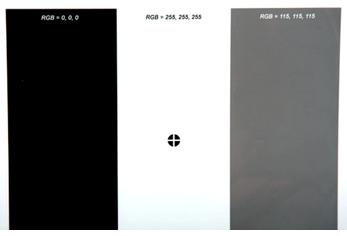
Hình 9: Exposure Chart
Toàn bộ phía bên trái của biểu đồ thể hiện mức độ của bóng-shadow (màu đen tuyền) trong khi khu vực trung tâm thể hiện mức cho vùng sáng-highlight (màu trắng tinh khiết). Phía bên phải của biểu đồ thể hiện cho phần trung-midtone (màu xám). Đây được xem như vạch chuẩn của bức ảnh, là biểu đồ phơi sáng của khôi rubic bên dưới. Độ phơi sáng được dựa theo midtone- xám và được xem như là một bức ảnh midtone.
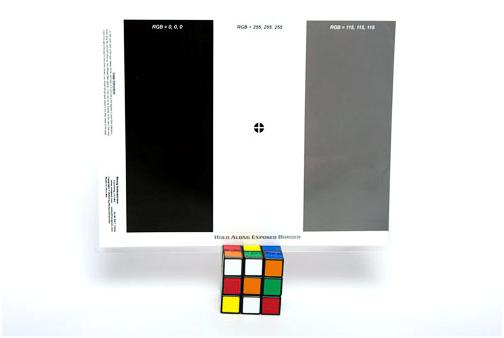
Hình 10: Hình "bình thường"
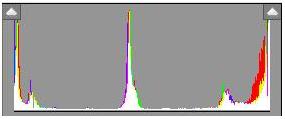
Hình 10-A: Mid Key Histogram
High Key
Trước hết, những bức ảnh high key thì không nghĩa là với một hình ảnh có độ phơi sáng cao. High key đơn giản chỉ có nghĩa là độ phơi sáng lệch nhiều về phía vùng sáng và có độ tương phản thấp.
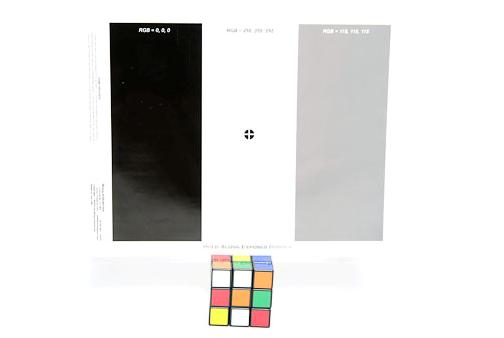
Hình 11-A: High Key Bias
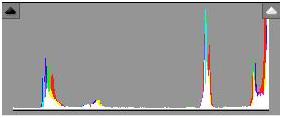
Hình 11-B: High Key Histogram
Lưu ý rằng, biểu đồ histogram tập trung phía bên phải, với phần tối và các đỉnh phần xám di chuyển ra xa bên trái và phần sáng dựng thẳng với dữ liệu của nó. Hình 12 cho thấy một ví dụ về một bức hình high key

Hình 12: Ví dụ về một bức hình high key
Trong hầu hết trường hợp, hình ảnh có thể bị chi phối bởi tông màu sáng. Bức hình high key ảnh phím thường cho một cảm giác tươi sáng và thoáng.
Low Key
Low chính thì ngược lại, một hình low-key phần lớn là tốinhưng có độ tương phản cao. Phần phơi sáng phần tối bóng và thường tạo một cảm giác huyền bí và tối tăm.
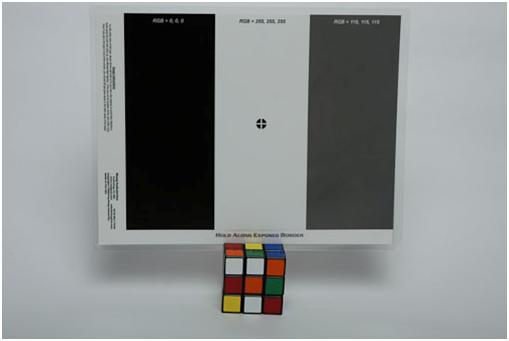
Hình 13-A: Low Key Bias
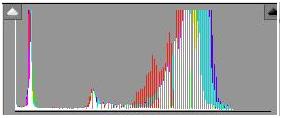
Hình 13-B: Low Key Histogram
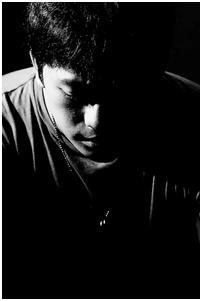
Hình 14: Ví dụ của hình low-key
5. Color of Light
Những mảng sáng có nhiệt độ màu khác nhau và chúng ta có thể quan sát suốt trong ngày thông qua ánh mặt trời. Khi mặt trời thấp ở đường chân trời, ánh sáng mặt trời có màu ấm hơn với sắc màu vàng chuyển qua đỏ. Khi mặt trời di chuyển cao hơn, khoảng thờii gian trưa, màu sắc của ánh sáng mặt trời mát hơn với sắc xanh, đó là lý do tại sao trong quá trình thay đổi dần dần giữa trưa đến hoàng hôn, chúng ta có thể thấy một màu xanh chuyển sang đỏ.
Với ánh sáng nhân tạo cũng có những màu sắc riêng của nó, ví dụ đèn halogen thường có độ sáng ấm áp, trong khi đèn huỳnh quang có ánh sáng lạnh như ban ngày.
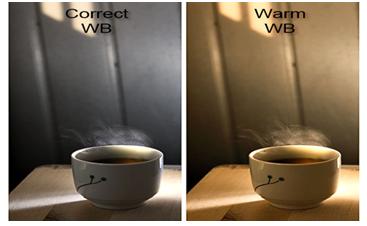
Hình 15: Khác nhau về màu sắc
Màu sắc của ánh sáng có thể làm thay đổi tâm trạng của một bức ảnh và có thể cho thấy những tiềm ý tại thời điểm chụp hình ảnh. Như hình 15, sự khác biệt về màu sắc ánh sáng có thể thay đổi sự nhận thức của chúng ta khi bức ảnh được chụp. Những hình ảnh bên trái giả lập khung cảnh lúc trưa trong khi các hình ảnh trên bên phải truyền tải một buổi trà vào sáng sớm lúc ăn sáng.
Hiểu rõ làm thế nào để tận dụng độ sáng của ánh sáng, độ tương phản, độ sâu, và màu sắc cho phép người chụp miêu tả cảm xúc, khung cảnh, tâm trạng, địa điểm, và tiềm ý để có thể chuyển tải một điều thông thường, những chuyển biến hằng ngày đi vào trong bức ảnh tạo nên những tác động cao.
Tài liệu này được lược dịch bởi anh Đăng Khoa từ website nikonvn , mời các bạn theo dõi vì nó rất hữu ích cho bạn .
Trong bài tác giả đề cập đến những yếu tố rất cơ bản về ánh sáng.
- Direction of Light
- Quantity of Light
- Quality of Light
- Depth of Light
- Color of Light
Nó cũng chính là yếu tố rất quan trọng để chụp ảnh, đánh giá cũng như chỉnh sửa một bức ảnh ở hậu kỳ
Ánh sáng cơ bản cơ bản
Nói về nhiếp ảnh là người ta nói về ánh sáng, không có ánh sáng thì sẽ không có ảnh. Nhiếp ảnh luôn luôn liên quan đến các đặc tính quan trong khác nhau của ánh sáng như sau:
• Hướng của ánh sáng
• Số lượng của ánh sáng
• Chất lượng của ánh sáng
• Độ sâu của ánh sáng
• Màu của ánh sáng
Những nguyên tắc cơ bản cơ bản của ánh sáng sẽ không thay đổi bất kể nguồn sáng bạn đang dụng tự nhiên hay nhân tạo.
Ánh sáng có thể thay đổi trạng thái hoặc giữ nguyên, nó tác động trực tiếp đến đối tượng cần chụp của bạn. Vì thế chung ta cần hiểu rõ và biết cách kiểm soát nguồn ánh sáng để điều chỉnh, điều đó sẽ giúp bạn có những bước tiến lớn khi chụp ảnh.
1. Hướng của ánh sáng
Bạn sẽ xác định hướng sáng bằng cách vật thể và quan sát phần phản sáng và bóng của nó. Việc chọn đúng hướng sáng cho phép nhấn mạnh để làm nổi bật những tính năng quan trọng của đối tượng, trong bóng của nó nằm ẩn phía sau những yếu tố ít quan trọng hoặc làm sao lãng của đối tượng.

Hình 1: High 3/4 Lighting

Hình 2: Low Angle Light

Hình 3: High Lighting
Chú ý rằng mặc dù có cùng chủ đề, cùng vị trí, và chổ đứng cầm máy, thay đổi hướng của ánh sáng sẽ cũng thay đổi mục đích của hình ảnh này, vùng nổi bật các khác nhau của chủ đề này, cũng như làm ẩn những vùng nào đó của các đối tượng bởi bóng của nó
Chúng ta có thể nhìn thấy hiện tượng hàng ngày khi như mặt trời mọc lên và lặng xuống.
Trong buổi sáng và buổi chiều tối, mặt trời là ở vị trí thấp, gần đường chân trời, bóng từ chủ thể trông dài và lộ ra bên ngoài, trong khi vào buổi trưa, ánh nắng sẽ làm cho bóng của đối tượng bị giấu bên dưới chủ đề.
2. Số lượng của ánh sáng
Số lượng của ánh sáng một cách đơn giản được hiểu như độ sáng của nguồn sáng. Một cách tổng quát, với cùng một nguồn sáng, chúng ta vẫn thể điều tiết bằng cách giãm bớt số lượng ánh sáng đi vào chủ đề qua nhiều cách điều chỉnh khác nhau trên máy (tốc độ chụp, khẩu độ, ISO,..). Nhưng ngược lại, chúng ta không có cách nào để tăng lượng ánh sáng bằng cách làm chủ thể sáng hơn so với nguồn sáng đang có.
Trong hình 4 và 5, chúng ta có thể thấy rằng hai bức ảnh trông giống nhau, có độ sáng tương đương. Tuy nhiên, hình 4 đã được chụp với một nguồn ánh sáng mạnh và được chụp với một ISO thấp nhất(chất lượng tốt nhất) so với hình 5, nơi một nguồn ánh sáng yếu được sử dụng và người chụp đã phải bù sáng bằng cách thiết lập ISO cao hơn để có được được mức độ sáng tương tự.
Khi đọc đến đây chắc các bác thấy có gì mâu thuẫn với phát biểu ở trên phải không? Theo tôi thì không có gì sai cả, vấn đề tác giả đưa ra tình huống: ảnh 4 là trường hợp giảm sáng so với bình thường, còn hình 5 là lấy sáng tốt nhất có thể. Và 2 giá trị sáng (bên giảm bên tăng) làm chúng gần nhau nên trong 2 bức hình có độ sáng tương tự (nên nhớ là nguồn sáng cơ bản ở hai hình khác nhau) ví dụ này nói lên cách điều tiết số lượng ánh sáng đi vào chủ thể

Thanh ở trên biểu thị cho nguồn sáng ở tấm 4 và thanh dưới biểu thi cho nguồn sáng ảnh 5. Cái ô vuôn nhỏ là giá trị số lượng sáng khi chụp

Hình 4: Bright Light - 1 / 250 f/5.6 - ISO 100

Hình 5: Thấp Độ sáng - 1 / 250, f/5.6 - ISO 1600
Số lượng ánh sáng đóng một vai trò quan trọng, nó liên quan đến việc phơi ánh sáng. Khi người chụp sử dụng bằng cách kết hợp tốc độ màn trập và khẩu độ. Với một của ánh sáng dồi dào, người chụp có thể sử dụng ISO thấp hơn (cho chất lượng tốt nhất), chỉnh tốc độ màn trập nhanh hơn (để giảm thiểu rung camera cũng như giảm thiểu độ nhòe của đối tượng ), và giảm kích thước khẩu độ nhỏ hơn. Nếu không có một nguồn ánh sáng đủ tốt, một nhiếp ảnh gia sẽ được yêu cầu sử dụng ISO cao hơn, tốc độ màn trập chậm hơn, và khẩu độ rộng hơn và có thể ảnh hưởng đến độ sâu của vùng ảnh rõ
3. Chất lượng của ánh sáng
Chất lượng của ánh sáng được hiểu là độ tương phản của ánh sáng. Một nguồn sáng có độ tương phản cao có một tia sáng hẹp tạo ra một độ sắc nét khi ánh sáng chuyển giữa hai phần sáng và bóng của chủ thể, trong khi độ tương phản yếu của một nguồn sáng có tia sáng rộng hoặc chùm sáng sẽ tạo bóng đổ nhẹ hơn. Độ tương phản sáng giữa sáng và bóng cũng khó nhận ra hơn.
Hard Light
Mượn một bóng đỗ làm ví dụ về hard light, bóng này được tạo ra bởi mặt trời lúc giữa trưa không có mây. Chúng ta sẽ thấy bóng của chủ thể có độ nét rất rõ và tối so với phần ánh sáng chiếu trên mặt đất. Thông thường mây trên trời hoạt động giống như một lớp khuếch tán ánh sáng, vì thế khi không có mây, mặt trời là một nguồn ánh sáng mạnh mẽ sẽ tạo ra bóng đỗ mạnh.

Hình 6: Hard Light
Khi nguồn sáng nhỏ và xa hơn từ chủ thể sẽ tạo ra độ sáng mạnh hơn. Ánh sáng mạnh hơn sẽ tạo bóng khắc nghiệt (harsh) và nổi bật hơn. Đó là lúc tốt nhất để cho thấy độ mịn và các góc độ của chủ thể.
Soft Light
Ngược lại, trong một ngày u ám, bóng đổ của chủ thể trông mềm hơn. Ánh sáng trược tiếp từ mặt trời bị che khuất một phần và bị khuếch tán bởi đám mây làm ánh nó dịu đi. Mảng sáng phản xạ xung quanh mây bề mặt đám mây trước khi tiếp cận đối tượng, vì thế ánh sáng bị phân tán tạo ra những chùm sáng

Hình 7: Soft Light
Nguồn sáng rộng và hơn gần đến chủ thể sẽ tạo ra ánh sáng mềm hơn. Ánh sáng mềm là điều kiện rất tốt để chụp chân dung cũng như khi chúng ta muốn nổi bật hình ảnh ba chiều của chủ thể, đặc biệt là với hình trụ tròn hoặc chủ thể có hình tròn, cũng như làm mờ đi lỗ chân lông trên da và nhược điểm khác trên khuôn mặt của con người.
4. Độ sâu của ánh sáng và độ tương phản
Độ sâu của ánh sáng giúp nhận ra thế nào là một bóng đổ sáng hay tối, độ sâu nói chung được biết như là “khóa-key” trong nhiếp ảnh. Có ba “key” cơ bản của ánh sáng như sau: Hight key, mid key và low key
Tính tương phản của ánh sáng có quan hệ rất gần với key này trong một bức ành cũng như nó định nghĩa thế nào là độ chuyển sáng giữa hai vùng sáng tối của một bức ảnh.

Hình 8: High Contrast

Hình 9: Low Contrast
Chú ý rắng độ nét của bóng đổ và cường độ sáng đi vào chủ thể có mối liên hệ với nhau, nhưng bóng trong hình 8 là tối hơn rất nhiều so với các hình 9. Hình 8 do đó có độ tương phản cao hơn hình 9.
Để hình dung chiều sâu của ánh sáng, chúng ta nên tham khảo độ tiếp xúc ánh sáng dưới đây.
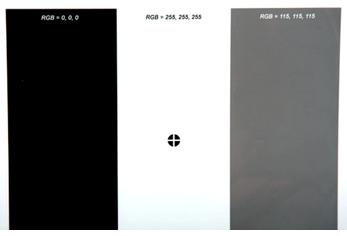
Hình 9: Exposure Chart
Toàn bộ phía bên trái của biểu đồ thể hiện mức độ của bóng-shadow (màu đen tuyền) trong khi khu vực trung tâm thể hiện mức cho vùng sáng-highlight (màu trắng tinh khiết). Phía bên phải của biểu đồ thể hiện cho phần trung-midtone (màu xám). Đây được xem như vạch chuẩn của bức ảnh, là biểu đồ phơi sáng của khôi rubic bên dưới. Độ phơi sáng được dựa theo midtone- xám và được xem như là một bức ảnh midtone.
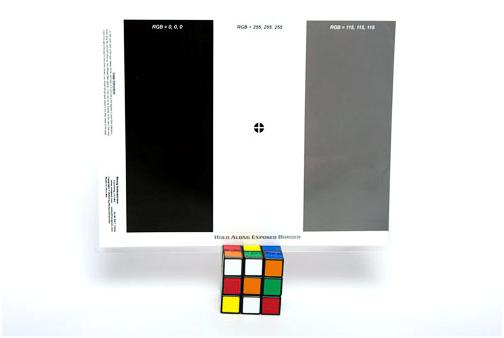
Hình 10: Hình "bình thường"
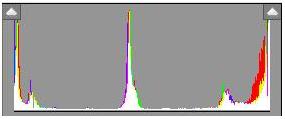
Hình 10-A: Mid Key Histogram
High Key
Trước hết, những bức ảnh high key thì không nghĩa là với một hình ảnh có độ phơi sáng cao. High key đơn giản chỉ có nghĩa là độ phơi sáng lệch nhiều về phía vùng sáng và có độ tương phản thấp.
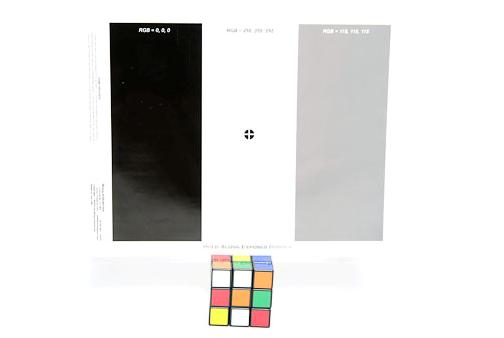
Hình 11-A: High Key Bias
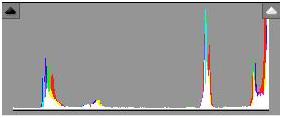
Hình 11-B: High Key Histogram
Lưu ý rằng, biểu đồ histogram tập trung phía bên phải, với phần tối và các đỉnh phần xám di chuyển ra xa bên trái và phần sáng dựng thẳng với dữ liệu của nó. Hình 12 cho thấy một ví dụ về một bức hình high key

Hình 12: Ví dụ về một bức hình high key
Trong hầu hết trường hợp, hình ảnh có thể bị chi phối bởi tông màu sáng. Bức hình high key ảnh phím thường cho một cảm giác tươi sáng và thoáng.
Low Key
Low chính thì ngược lại, một hình low-key phần lớn là tốinhưng có độ tương phản cao. Phần phơi sáng phần tối bóng và thường tạo một cảm giác huyền bí và tối tăm.
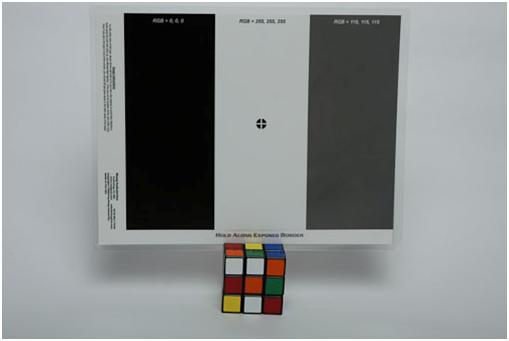
Hình 13-A: Low Key Bias
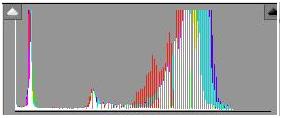
Hình 13-B: Low Key Histogram
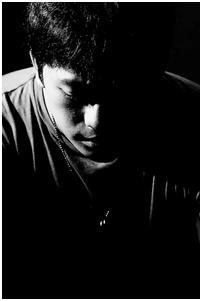
Hình 14: Ví dụ của hình low-key
5. Color of Light
Những mảng sáng có nhiệt độ màu khác nhau và chúng ta có thể quan sát suốt trong ngày thông qua ánh mặt trời. Khi mặt trời thấp ở đường chân trời, ánh sáng mặt trời có màu ấm hơn với sắc màu vàng chuyển qua đỏ. Khi mặt trời di chuyển cao hơn, khoảng thờii gian trưa, màu sắc của ánh sáng mặt trời mát hơn với sắc xanh, đó là lý do tại sao trong quá trình thay đổi dần dần giữa trưa đến hoàng hôn, chúng ta có thể thấy một màu xanh chuyển sang đỏ.
Với ánh sáng nhân tạo cũng có những màu sắc riêng của nó, ví dụ đèn halogen thường có độ sáng ấm áp, trong khi đèn huỳnh quang có ánh sáng lạnh như ban ngày.
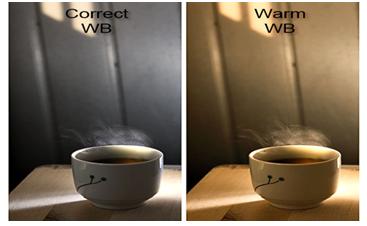
Hình 15: Khác nhau về màu sắc
Màu sắc của ánh sáng có thể làm thay đổi tâm trạng của một bức ảnh và có thể cho thấy những tiềm ý tại thời điểm chụp hình ảnh. Như hình 15, sự khác biệt về màu sắc ánh sáng có thể thay đổi sự nhận thức của chúng ta khi bức ảnh được chụp. Những hình ảnh bên trái giả lập khung cảnh lúc trưa trong khi các hình ảnh trên bên phải truyền tải một buổi trà vào sáng sớm lúc ăn sáng.
Hiểu rõ làm thế nào để tận dụng độ sáng của ánh sáng, độ tương phản, độ sâu, và màu sắc cho phép người chụp miêu tả cảm xúc, khung cảnh, tâm trạng, địa điểm, và tiềm ý để có thể chuyển tải một điều thông thường, những chuyển biến hằng ngày đi vào trong bức ảnh tạo nên những tác động cao.